Tips Changing Background Photo In GIMP / Tips Mengganti Background Pada GIMP
Hi all how are you? hopefully always be healthy and always in the protection of God Almighty. In this opportunity I would like to share some tips or how to change backgroung using open source GIMP application. As we know that the application for editing or manipulating images is very expensive, but we have an alternative to it, that is using applications from open source that are legal.
In this opportunity I want to share tutorial how to change background through GIMP application, the steps that must be done is as follows below
Tutorial Mengganti Background di Aplikasi GIMP
Hai semua apa kabar? semoga selalu sehat dan senantiasa dalam lindungan Tuhan YME. Dalam kesempatan ini aku ingin ingin berbagi sedikit tips atau cara mengganti backgroung menggunakan aplikasi open source GIMP. Seperti kita ketahui bahwa aplikasi untuk mengedit atau memanipulasi gambar sangat lah mahal, namun kita memiliki sebuah alternatif untuk itu, yaitu menggunakan aplikasi dari open source yang bersifat legal.

Aku sengaja memperbanyak foto agar tutorialnya ini lebih mudah dipahami secara mendetail dan tanpa keraguan semua orang mampu mengikuti instruksinya. Baiklah kita langsung ke tutorial bagaimana mengganti background melalui aplikasi GIMP, langkah-langkah yang harus dilakukan adalah sebagai berikut:
- Buka gambar yang ingin kamu jadikan background dengan mengklik File > Open dan pilih background yang kamu inginkan.
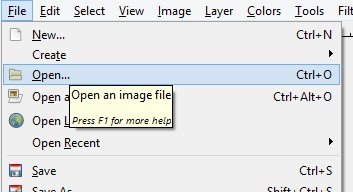
Aku mengambil sebuah gambar di internet sebagai backgroud seperti ini:
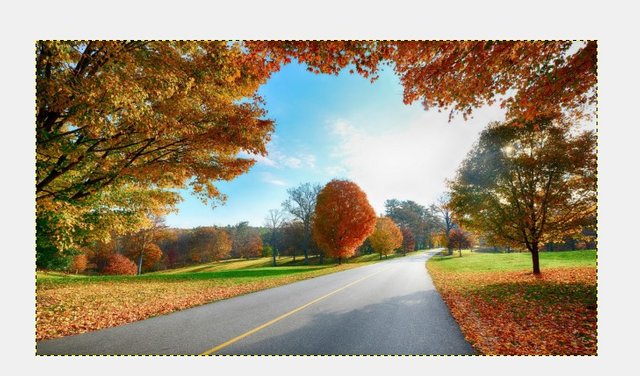
Kemuadian pilih gambar utama yang ingin ingin dijadikan objek yang akan diganti backgroundnya dengan meng klik File > Open as Layer seperti contoh dibawah ini:

Disini aku mengambil foto ku sendiri sebagai bahan percobaan untuk digantikan layar, kemudian pilih icon gunting untuk menseleksi gambar objek kita.
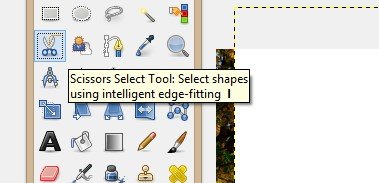
untuk memudahkan seleksi , kamu bisa melakukan zoom pada gambar dengan mengklik icon luv seperti contoh dibawah:
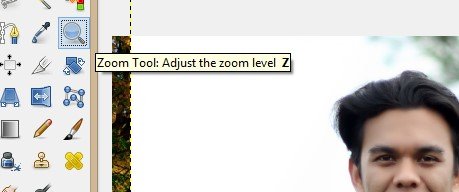
Setelah seleksi secara perlahan-lahan dan pastikan titik awal dan titik akhir bertemu untuk menuntaskan seleksi. Proses seleksi ini sangatlah mudah, karena seleksi akan mengikuti lekuk objek secara ototmatis dan kita hanya perlu mengarahnyak sedikit demi sedikit saja.

Setelah semuanya terseleksi klik mouse pada area dalam seleksi untuk mengubah path menjadi seleksi. Pastikan kamu melakukan perintah ini, karena jika tidak hasil seleksi kamu tadi akan sia-sia sebab tidak akan terpotong seperti yang kita inginkan.

Selanjutnya buat layer mask untuk menghilangkan background dasar. Pilih menu Layer>Mask>Add layer Mask kemudian klik selection
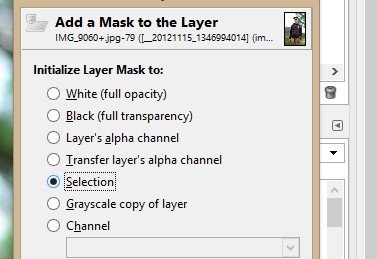
Dan hasil gambar akan seperti ini, background dasar telah benar-benar hilang. Kenapa background yang akan kita ganti tidak hilang, ini karena icon mata telah kita klik sehingga menyebunyikan foto background tersebut.

Kemudian pada tahap akhir munculkan layar background yang menjadi tujuan kita yang telah kita masukkan pada awal perintah kerja, dan hasilnya akan seperti ini
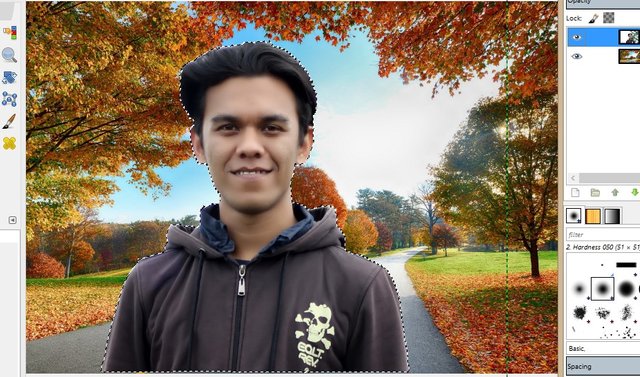
Selesai dan taraaaa hasil akhirnya pun akan menjadi seperti ini, sebuah langkah simple yang dapat memberikan hasil yang mengesankan jika kamu memperagakannya dengan benar. Ini benar-benar mudah.

Begitulah rangkaian tutorial cara mengganti background foto melalui Aplikasi GIMP, sangat mudah bukan. Jika teman-teman tertarik untuk menggunakannya, silahkan ikuti tutorial seperti yang saya peragakan.
Semoga bermanfaat dan terima kasih atas perhatiannya.
Posted on Utopian.io - Rewarding Open Source Contributors
keren memang, patut dicoba :D
Silahkan dicoba, mungkin bisa menggantikan posisi adobe, tapi lumayan sulit dilakukan diawal2. Apalagi kita sudah terbiasa dengan adobe, ini akan menjadi sangat sulit
Your contribution cannot be approved yet. See the Utopian Rules the introduction must be in English. Please edit your contribution to reapply for approval.
You may edit your post here, as shown below:

You can contact us on Discord.
[utopian-moderator]
Thanks for u'r correction, I have done @ruah
approved
Terima kasih untuk tutorial yang sangat menarik dan informatif.
Hey @coretan I am @utopian-io. I have just upvoted you at 7% Power!
Achievements
Suggestions
Human Curation
Community-Driven Witness!
I am the first and only Steem Community-Driven Witness. Participate on Discord. Lets GROW TOGETHER!
Up-vote this comment to grow my power and help Open Source contributions like this one. Want to chat? Join me on Discord https://discord.gg/Pc8HG9x